Windows端口异常占用的处理
关于端口被占用的解决办法

关于端⼝被占⽤的解决办法
今天开机发现⼀直使⽤的ssr启动时报错,显⽰1080端⼝被占⽤,如下图,估计是可能被什么软件影响了,或者由于系统更新导致
对于这种问题,⾸先是找到这个端⼝被哪个程序占⽤,然后关闭就⾏了,但是指标不治本,⽐较好的办法就是更改配置,使⽤闲置端⼝号。
分享⼏个命令,管理员⽅式打开cmd窗⼝
查看某个端⼝被占⽤:
netstat -aon|findstr "8080"
可以看到8080端⼝是在被3404进程使⽤,然后打开任务管理器,点击详细信息,关闭占⽤这个端⼝的进程
但发现这也是我正在使⽤的应⽤程序,那只能使⽤另外的办法,打开ssr的配置⽂件[gui-config.json],更改⾥⾯local port为系统未被占⽤的端⼝号,
那么使⽤命令查看系统未被占⽤的端⼝:
netsh interface ipv4 show excludedportrange protocol=tcp
如图所⽰,随意找⼀个不在上图范围之内的即可,⽐如我更改的是1010,然后保存⽂件,重启ssr即可正常使⽤!。
端口被占用的解决办法

端⼝被占⽤的解决办法
⼀、概述
服务器的不正常关闭,导致再次启动端⼝时,显⽰端⼝被占⽤。
以下为windows平台及Mac平台下的解决办法。
⼆、解决办法
1、Mac平台解决办法
1)查询占⽤的端⼝号的程序
lsof -i:端⼝号
该命令会返回占⽤端⼝号的程序,找出我们不正常运⾏的程序名,查看其PID
2)杀死占⽤进程
kill PID
根据程序对应的PID,使⽤此命令杀死该进程。
没有返回任何东西,即表⽰该进程已终⽌。
再次重启,就可以正常启动了。
2、windows平台(笔记本出现问题,未测试出来)
(1)在cmd命令窗⼝输⼊ netstat -ano,即可显⽰所有已占⽤的端⼝。
(2)查看占⽤的端⼝号。
netstat -aon|findstr "提⽰的端⼝号"
(3)查询占⽤端⼝的程序名称
tasklist|findstr PID
(4)杀死应⽤程序
taskkill /f/t/im 应⽤程序名称。
清除占用端口的方法

清除占用端口的方法
在使用网络应用程序时,有时候会遇到端口被占用的情况,导致应用程序无法正常启动或使用。
这时候,我们需要清除占用端口的进程,以下是几种清除占用端口的方法:
1. 使用Windows自带的命令行工具netstat,查看占用端口的进程PID,然后使用任务管理器或命令行终止进程。
命令行操作如下:打开命令提示符,输入命令:netstat -ano,可以列出所有占用端口的进程信息,其中PID表示进程ID。
找到占用目标端口的进程PID,然后使用命令taskkill /pid PID /f强制杀死该进程。
2. 使用第三方工具TCPView,它可以直观地显示端口占用情况,并提供方便的终止进程功能。
下载并安装TCPView后,找到占用目标端口的进程,然后右键选择“End Process”即可终止进程。
3. 如果是Linux系统,可以使用lsof命令,该命令可以列出所有打开的文件和进程。
输入命令:lsof -i :端口号,可以列出占用该端口的进程信息。
找到进程PID后,使用命令kill PID终止进程。
总之,清除占用端口的方法有很多种,可以根据自己的使用习惯和操作系统选择适合自己的方法。
- 1 -。
解决windows系统80端口被占用问题
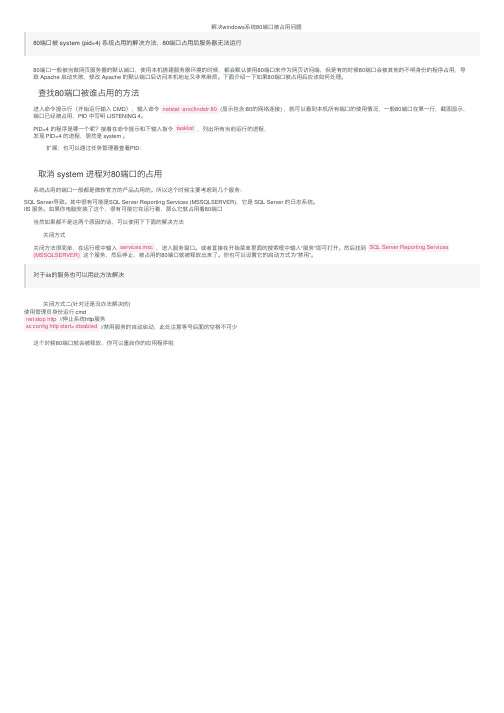
解决windows 系统80端⼝被占⽤问题80端⼝被 system (pid=4) 系统占⽤的解决⽅法,80端⼝占⽤后服务器⽆法运⾏80端⼝⼀般被当做⽹页服务器的默认端⼝,使⽤本机搭建服务器环境的时候,都会默认使⽤80端⼝来作为⽹页访问端,但是有的时候80端⼝会被其他的不明⾝份的程序占⽤,导致 Apache 启动失败,修改 Apache 的默认端⼝后访问本机地址⼜⾮常⿇烦。
下⾯介绍⼀下如果80端⼝被占⽤后应该如何处理。
查找80端⼝被谁占⽤的⽅法进⼊命令提⽰⾏(开始运⾏输⼊ CMD ),输⼊命令 (显⽰包含:80的⽹络连接) ,就可以看到本机所有端⼝的使⽤情况,⼀般80端⼝在第⼀⾏,截图显⽰,端⼝已经被占⽤,PID 中写明 LISTENING 4。
PID=4 的程序是哪⼀个呢?接着在命令提⽰和下输⼊指令 ,列出所有当前运⾏的进程,发现 PID=4 的进程,居然是 system 。
扩展:也可以通过任务管理器查看PID :取消 system 进程对80端⼝的占⽤系统占⽤的端⼝⼀般都是微软官⽅的产品占⽤的。
所以这个时候主要考虑到⼏个服务:SQL Server 导致。
其中很有可能是SQL Server Reporting Services (MSSQLSERVER),它是 SQL Server 的⽇志系统。
IIS 服务。
如果你电脑安装了这个,很有可能它在运⾏着,那么它就占⽤着80端⼝当然如果都不是这两个原因的话,可以使⽤下下⾯的解决⽅法关闭⽅式关闭⽅法很简单,在运⾏框中输⼊ ,进⼊服务窗⼝。
或者直接在开始菜单⾥⾯的搜索框中输⼊“服务”即可打开。
然后找到 这个服务,然后停⽌,被占⽤的80端⼝就被释放出来了。
你也可以设置它的启动⽅式为“禁⽤”。
对于iis 的服务也可以⽤此⽅法解决关闭⽅式⼆(针对还是没办法解决的)使⽤管理员⾝份运⾏ cmd//停⽌系统http 服务//禁⽤服务的⾃动启动,此处注意等号后⾯的空格不可少这个时候80端⼝就会被释放,你可以重启你的应⽤程序啦netstat -ano|findstr 80tasklist services.msc SQL Server Reporting Services (MSSQLSERVER)net stop http sc config http start= disabled。
Win10电脑提示端口本占用怎么办?

Win10电脑提示端口本占用怎么办?
许多小伙伴正在使用电脑的时候,电脑突然提示端口被占用,但是又不知道是怎么回事,明明之前使用的时候好好地,其实想要解决问题也非常的简单,下面我就带着大家一起看看怎么解决吧!
解决端口被占用的方法
1、win+R,cmd回车
2、输入netstat -ano命令查看所有端口被占用情况,比如关闭端口号为8888的端口,找到8888端口号对应的PID
3、点击鼠标右键,打开任务管理器
4、点击详细信息
5、PID对
应的列就是端口号,点击PID可以将端口倒序或正序排列,如果端口号小就正序,端口号大就倒序
6、找到端口对应的应用
7、右键结束任务即可
以上就是系统之家为您带来的解决端口被占用的方法,希望可以解决掉您的困惑。
想了解更多的问题请收藏系统之家哟。
欢迎您的查看。
端口号被占用解决方法

端口号被占用解决方法篇一:彻底解决COM端口被占用彻底解决COM端口被占用(在使用中)问题的办法如何删除电脑中使用过的COM端口?我的电脑经常使用蓝牙、手机数据线之类的东西,每次装一个新的设备,windows就自动分配一个新的虚拟com口,现在插上新的设备都用到COM25了,查看设备管理器-端口-com25属性-端口设置-高级-com端口号,发现从3~24全是“使用中”,怎么能把前面的这些删除掉?以上问题的彻底解决办法:打开注册表HKEY_LOCAL_MACHINE\SYSTEM\CurrentControlSet\Control\COMName Arbiter把ComDB删除后重新尝试即可!篇三:端口占用解决办法注意:这种解决办法只限于开启了网络共享的机器(大家可以试一下,一般情况下都能解决)最简单的方法就是打开“任务管理器”,依次点击:服务-然后按名称排序,找一个叫做“ShareAccess”-右键“停止服务”这样就行了,简单,方便,不过下次重启有可能会再次弹开“端口被占用”,继续上面的操作就行了。
其他方法:Win7、win8开启了网络共享后,可能会出现端口占用的情况,所谓网络共享就是俗称的电脑开wifi``````````````````````` 解决办法如下:先关闭共享,打开拨号后再打开共享关闭共享方法:1、依次打开控制面板—网络和共享中心:点击更改适配器设置,找到本地连接(win7下是本地连接,win8下是以太网),右键属性:在弹出的属性窗口选择共享页面,把允许其他网络用户通过此计算机的Internet连接来连接前面的勾去掉:保存设置后,再试试能否打开拨号,一般情况下都能。
登陆成功后可以再把共享勾回去`````````````恩,就这么个情况,祝大家好运```````````````。
修复端口被占用问题
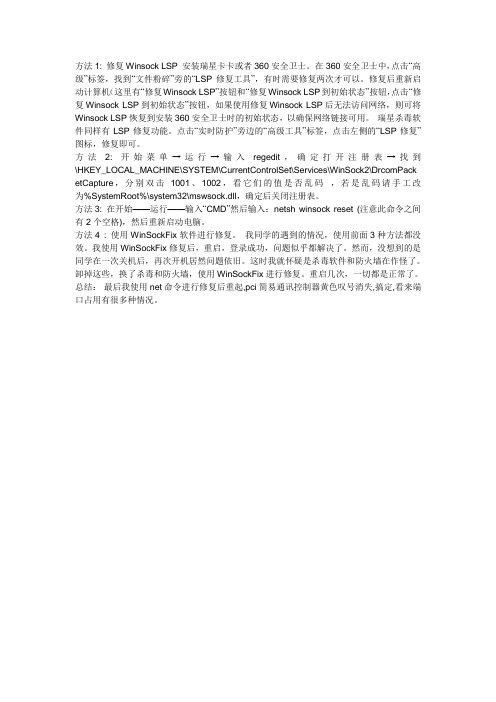
方法1: 修复Winsock LSP 安装瑞星卡卡或者360安全卫士。
在360安全卫士中,点击“高级”标签,找到“文件粉碎”旁的“LSP修复工具”,有时需要修复两次才可以。
修复后重新启动计算机(这里有“修复Winsock LSP”按钮和“修复Winsock LSP到初始状态”按钮,点击“修复Winsock LSP到初始状态”按钮,如果使用修复Winsock LSP后无法访问网络,则可将Winsock LSP恢复到安装360安全卫士时的初始状态,以确保网络链接可用。
瑞星杀毒软件同样有LSP修复功能。
点击“实时防护”旁边的“高级工具”标签,点击左侧的“LSP修复”图标,修复即可。
方法2: 开始菜单→运行→输入regedit,确定打开注册表→找到\HKEY_LOCAL_MACHINE\SYSTEM\CurrentControlSet\Services\WinSock2\DrcomPack etCapture,分别双击1001、1002,看它们的值是否乱码,若是乱码请手工改为%SystemRoot%\system32\mswsock.dll,确定后关闭注册表。
方法3: 在开始——运行——输入“CMD”然后输入:netsh winsock reset (注意此命令之间有2个空格),然后重新启动电脑。
方法4 : 使用WinSockFix软件进行修复。
我同学的遇到的情况,使用前面3种方法都没效。
我使用WinSockFix修复后,重启,登录成功,问题似乎都解决了。
然而,没想到的是同学在一次关机后,再次开机居然问题依旧。
这时我就怀疑是杀毒软件和防火墙在作怪了。
卸掉这些,换了杀毒和防火墙,使用WinSockFix进行修复。
重启几次,一切都是正常了。
总结:最后我使用net命令进行修复后重起,pci简易通讯控制器黄色叹号消失,搞定,看来端口占用有很多种情况。
端口号被占用

端口号被占用端口号在计算机网络中扮演了非常重要的角色,它是一种通过网络进行通信的抽象标识。
在网络通信时,计算机使用特定的端口号来区分不同的进程或服务。
但是在实际应用中,我们可能会遇到端口号被占用的情况,本文将探讨其原因及解决方法。
一、端口号的作用在计算机网络中,端口号是网络应用程序中的唯一标识符。
它是一个16位的整数,范围在0~65535之间,其中0~1023是系统保留端口,一般情况下不能被普通用户所使用。
通过端口号,不同计算机上的应用程序可以进行通信,比如Web服务器使用80端口,邮件服务器使用25端口等等。
二、端口号被占用的原因当我们想要使用一个已被占用的端口号时,就会出现端口号被占用的情况。
端口号被占用的原因主要有以下几点:1.进程未正常退出如果在一个进程退出后,该进程使用的端口号没有及时释放,那么这个端口号就会一直被占用。
这种情况多发生在程序崩溃或者非正常退出时。
2.同一个应用程序启动多次当启动同一个应用程序多次时,如果所有实例都使用同一个端口号,那么后启动的实例就会出现端口号被占用的情况。
这时候需要手动修改实例使用的端口号,以避免端口号冲突。
3.网络服务启动冲突有些网络服务,比如Web服务器、FTP服务器等,需要占用某些特定的端口号。
当多个服务同时启动时,如果端口号发生冲突就会出现端口号被占用的情况。
这时候需要关闭其中一个服务或修改其使用的端口号。
4.端口号被恶意占用一些恶意程序或病毒会占用计算机的端口号,以达到某种攻击目的。
这种情况需要使用杀毒软件等工具及时清除恶意程序。
三、端口号被占用的解决方法当出现端口号被占用的情况时,我们可以通过以下方法来解决:1.杀死占用端口的进程如果端口号被占用是因为进程异常退出而导致的,我们可以使用系统自带的任务管理器或者命令行工具kill来杀死该进程,以释放该端口号。
2.修改应用程序使用的端口号当同一个应用程序启动多次导致端口号冲突时,我们可以手动修改应用程序使用的端口号,通过配置文件或者命令行参数等方式来实现。
- 1、下载文档前请自行甄别文档内容的完整性,平台不提供额外的编辑、内容补充、找答案等附加服务。
- 2、"仅部分预览"的文档,不可在线预览部分如存在完整性等问题,可反馈申请退款(可完整预览的文档不适用该条件!)。
- 3、如文档侵犯您的权益,请联系客服反馈,我们会尽快为您处理(人工客服工作时间:9:00-18:30)。
Windows端口异常占用的处理
【来源:小鸟云计算】
Ps.小鸟云,国内专业的云计算服务商
问题现象
服务器应用使用的端口被异常占用导致服务启动失败,例如:Windows上安装的Tomcat 无法启动,TCP 80端口已经被其它应用占用。
问题原因
应用程序需要使用的TCP/UDP端口被其它程序、或者病毒木马占用。
排查方法
使用netstat -ano命令可以找出占用端口的进程ID,而后使用tasklist /svc命令找出对应的进程。
如下给出一例安装Tomcat后,启动Tomcat提示端口被占用的处理过程。
1.使用netstat -ano |find ":80" 看到占用端口的进程ID是4,注:请根据实际情况修改端口
2.使用tasklist /svc| find "4" 看到是系统进程。
注:请根据实际情况修改进程ID
3.尝试关闭了IIS ,iisreset /stop
4.但是发现80端口仍然被占用。
于是使用curl -I 127.0.0.1 查看返回的server是Microsoft-HTTPAPI/2.0 而不是Server: Microsoft-IIS/7.5
能够使用Microsoft-HTTPAPI/2.0的只能是微软的产品。
检查是否有安装SQL SERVER ,如果有尝试关闭SQL Server Reporting Service这个服务。
关闭后再使用curl -I 127.0.0.1 就提示80端口无法连接,说明端口已经被释放。
注意:如果没有安装curl还可以使用telnet 127.0.0.1 80 执行完,ctrl+c终止就会出现下面图片的样子,也可以看到server:Microsoft-HTTPAPI/2.0 ,当然仅靠这个是不能判断
是哪个程序的。
只能根据此判断是微软的应用占用了。
具体还需要看服务器上实际安装了哪些微软的应用。
